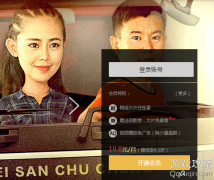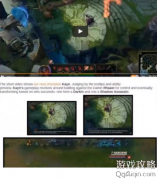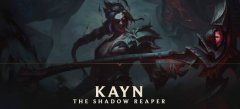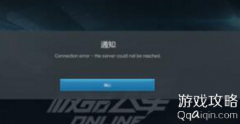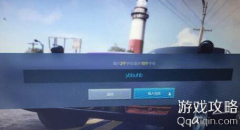cad布局视图中怎么关闭不用的图层?

内容摘要:
cad布局视图中怎么关闭不用的图层?cad图纸中用很多的图层并不是同时需要用的,怎么才能关闭布局视图中不用的图层便于进行多个布局的管理?下面我们一起来看看设置方法
cad布局视图中怎么关闭不用的图层?cad图纸中用很多的图层并不是同时需要用的,怎么才能关闭布局视图中不用的图层便于进行多个布局的管理?下面我们一起来看看设置方法。 Q淘网游戏攻略站
1、首先打开autocad软件,如下图: copyright qqaiqin.com

Q淘网游戏攻略站
2、选择要进行布局调整的Autocad文件,如下图: 本文来自Q淘网

3、默认打开的软件界面中,各图层的内容都进行显示,如下图: 本文来自Q淘网
 本文来自Q淘网 www.qqaiqin.com
本文来自Q淘网 www.qqaiqin.com
4、对要关闭的图层,进行调整,设为不同的图层,设备、线缆等均在不同的图层,如下图: copyright qqaiqin.com
 内容来自www.qqaiqin.com
内容来自www.qqaiqin.com
 本文来自Q淘网 www.qqaiqin.com
本文来自Q淘网 www.qqaiqin.com
5、进入【布局】选项卡中,要进行图层操作,需要在布局中先建立一个视口,同时保证视口为编辑状态,点击图层选项,会出现所有的图层,图层相关的可操作内容有:关闭图层、冻结图层、在视口中关闭图层,如下图:
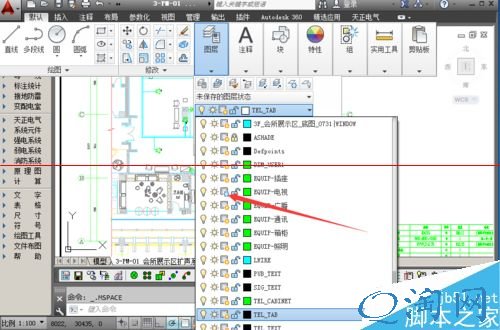 copyright qqaiqin.com
copyright qqaiqin.com
6、可以看到默认视口的显示内容中包含所有的图层,如下图: 内容来自www.qqaiqin.com
 内容来自www.qqaiqin.com
内容来自www.qqaiqin.com
7、此处以关闭电视图层为例进行讲解,关闭电视图层及电视线缆图层,如下图:
内容来自www.qqaiqin.com
 copyright qqaiqin.com
copyright qqaiqin.com
8、关闭电视、电视线缆图层的的显示内容已经没有交叉的图形了,如下图:
 qqaiqin.com
qqaiqin.com
9、同理如果想只显示电视相关图层,则关闭其它无用图层即可。
Q淘网游戏攻略站
内容来自www.qqaiqin.com
- ·B站怎么上传视频_bilibili实名制上传视频
- ·电脑管家dnf礼包怎么领 2017电脑管家dnf6
- ·维也纳酒店管理系统PMS3.2快捷键是什么?
- ·搜狐视频会员激活码兑换地址?
- ·乐视会员激活码兑换地址?
- ·芒果TV会员激活码兑换地址?
- ·优酷黄金会员激活码兑换地址?
- ·腾讯视频VIP会员激活码兑换地址是多少?q
- ·爱奇艺手机网页激活码兑换地址是多少?
- ·爱奇艺会员激活码电脑端兑换地址?
- ·dnfqq浏览器6月活动地址2017_525dnfqq浏
- ·工商银行结售汇的方法?
- ·工商银行西联汇款解付方法?
- ·eclipse没有server选项卡怎么办_eclipse
- ·搜狐新闻公众平台文章怎么发布?
- ·网页登陆爱奇艺提示:您的帐号在多台设备
- ·迅雷快鸟怎么用 迅雷快鸟使用教程!!!...
- ·GPU-Z 1.10.0功能有什么变化?...
- ·会声会影X5如何制作自带的精美标题效果...
- ·牛呗安全吗 牛呗可靠吗 牛呗有用吗?...
- ·PDF文件中的植入广告页怎么删除?...
- ·百度输入法设置方法 百度输入法怎么设...
- ·斗鱼TV总是有弹幕怎么办?斗鱼TV取消弹...
- ·爱奇艺会员激活码电脑端兑换地址?...
- ·里约奥运会在线直播地址 2016里约奥运...
- ·怎么用photoshop简单制作透明背景的图...
- ·CDR如何设置快捷键?cdr快捷键设置方法?...
- ·不说憋屈 说了矫情什么意思?...
- ·2016春节怎么省流量?手机省流量终极攻...
- ·爱奇艺怎么退出账号?奇艺账号退出登录...
- ·用会声会影怎么做出下雪的效果以烘托气...
- ·百度云加速节点IP地址段(7月25日更新...